
Satura rādītājs:
- Autors John Day [email protected].
- Public 2024-01-30 10:53.
- Pēdējoreiz modificēts 2025-01-23 14:59.
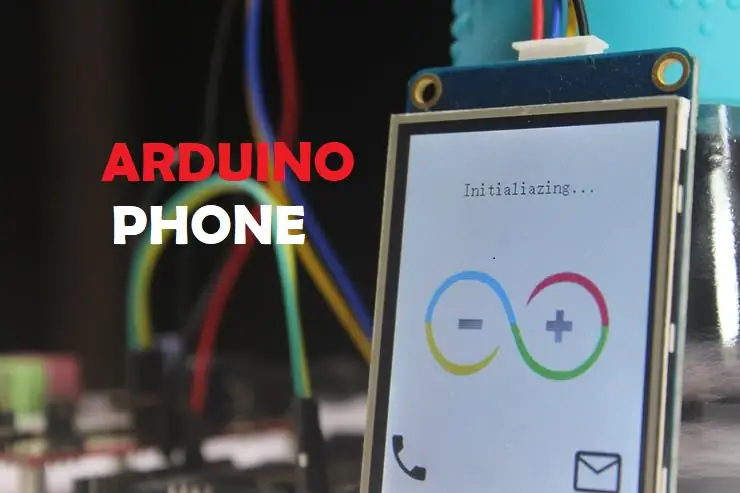
Sveiki draugi.
Laipni lūdzam. Šajā rakstā es iepazīstināšu jūs ar savu vieglo Arduino GSM mobilo tālruni. Vieglajam mobilajam tālrunim ir šādas nacionālās/starptautiskās funkcijas:
- Zvanīt
- Zvanu saņemšana
- Sūtīt SMS
- Saņemt SMS
Šajā projektā es izmantoju GSM SIM900A moduli, lai izveidotu savienojumu ar mobilo tīklu. Tas ir burvīgs viss vienā mobilo sakaru modulis, kas ļauj projektiem pievienot balsi, SMS un datus. Tas darbojas 900/1800 MHz frekvencēs un ir aprīkots ar draudzīgo RS232, ko var viegli savienot ar jebkuru MCU, pārraides ātrumu var regulēt no 9600 līdz 115200, izmantojot AT komandas.
Es arī izmantoju displeju, lai vizualizētu GUI saskarnes, es izvēlējos Nextion LCD skārienekrānu, ticiet man, tas tiešām ir satriecošs displejs. Nextion izmanto jaunu un vienkāršu veidu, kā sasaistīt jebkuru jūsu projektu, izmantojot UART. Tā viegli lietojamā konfigurācijas programmatūra (Nextion Editor) ļauj jums izveidot savu saskarni, izmantojot GUI komandas, un padara jūsu izstrādes gabalus bez piepūles, savukārt jūs varat ietaupīt daudz vietas programmā jūsu MCU. Paldies Nextion !, GSM modulis un Nextion skārienekrāns pats par sevi neko nevar izdarīt. Lai to vadītu, ir nepieciešams mikrokontrolleris. Sirds centrā ir Arduino Uno, lai vadītu vieglo GSM mobilo tālruni, kas var nosūtīt un saņemt komandas, izmantojot RX/TX tapas.
Ja jūs interesē izveidot savu, šajā rokasgrāmatā tiks parādīts, kā izveidot un augšupielādēt avota kodus, lai projekts sāktu darboties. Šis ir diezgan vienkāršs projekts, bet starpposma projekts, īpaši, ja ņem vērā kodu sarežģītību.
Šis projekts ir arī lielisks piemērs tam, kā izmantot Arduino īpaši virkņu un rakstzīmju apstrādei, kā arī lai jūs iepazītos ar jauno Nextion TFT viedo LCD skārienekrānu un izmantotu AT komandas GSM modulim. Ceru, ka jums patiks un mans raksts būs interesants. Tagad mums tas izdosies.
1. darbība. Nepieciešamās detaļas:

- Arduino Uno.
- SIM900A GSM modulis.
- Nextion TFT viedais LCD skārienekrāns.
- SIM karti.
- Savienojumu vadi.
Ir arī daži papildu piederumi.
- Ārējais mikrofons un skaļrunis.
- Irbulis.
2. darbība: elektroinstalācija:
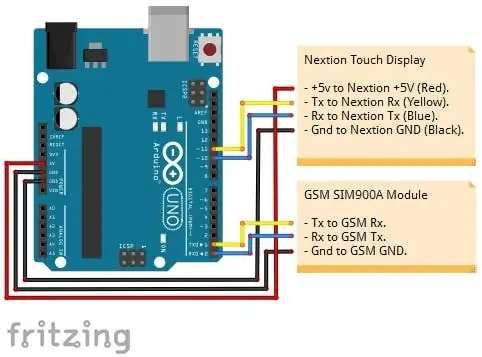
Pievienojiet GSM moduli un Nextion displeju savam Arduino, veicot tālāk norādītās atbilstošās darbības
- Nextion +5V līdz Arduino VDD_5v.
- Nextion RX līdz Arduino tapai 11
- Nextion Tx līdz Arduino tapai 10
- Nextion GND līdz Arduino GND_0v.
- GSM Rx uz Arduino tapu 1
- GSM TX uz Arduino tapu 0
- GSM GND uz Arduino GND_0v.
PIEZĪME. Ja jūsu SIM karte ir bloķēta ar PIN kodu. Jūs varat vai nu atspējot PIN, vai ievadīt PIN, izmantojot komandu “AT+CPIN” tieši pirms savienojuma ar tīklu. Piemērs: “AT+CPIN = 1234”.
3. darbība: iestatīšana:

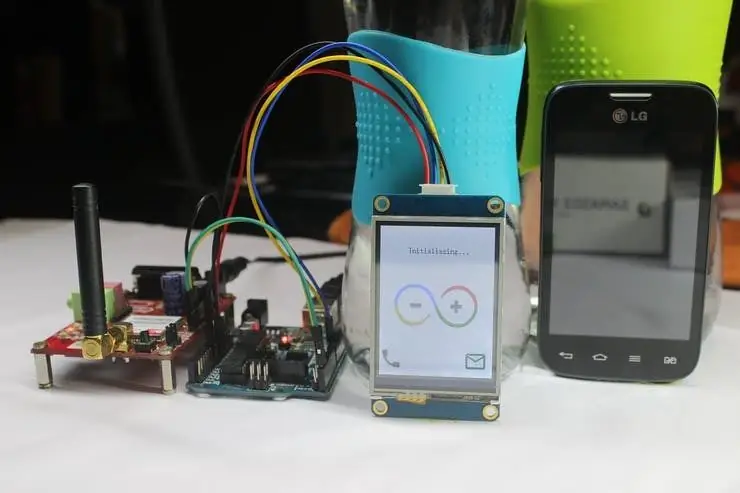
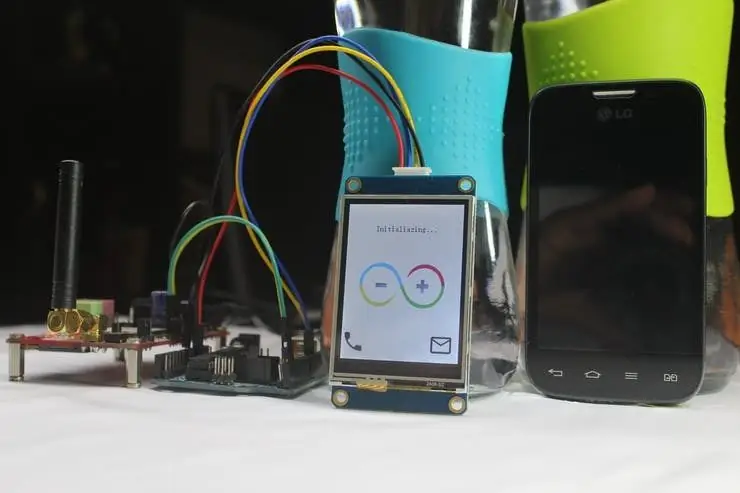
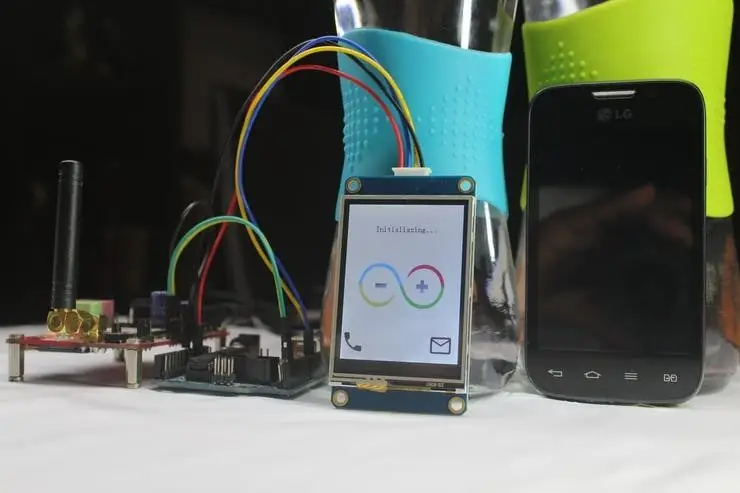
Tālāk es jums parādīšu, kā sagatavot. HMI (cilvēka un mašīnas saskarni) Nextion displejam, neaizmirstot Arduino skici.
4. darbība. Nepieciešamie rīki:
- Nextion redaktors.
- Paint.net.
- Arduino IDE.
5. solis: ieprogrammējiet Nextion displeju:
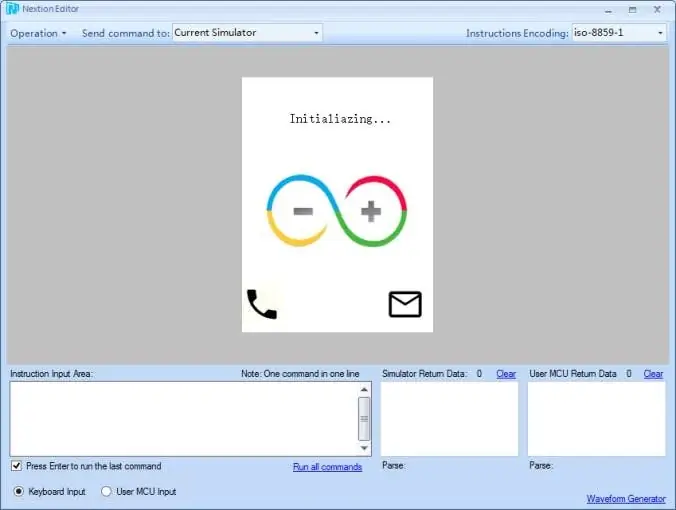
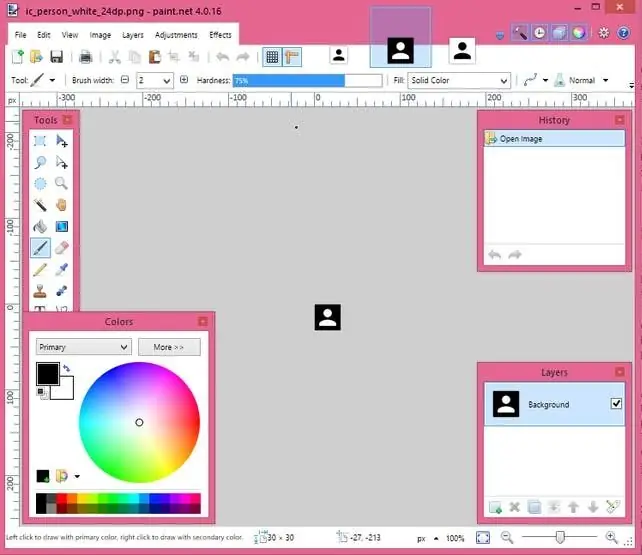
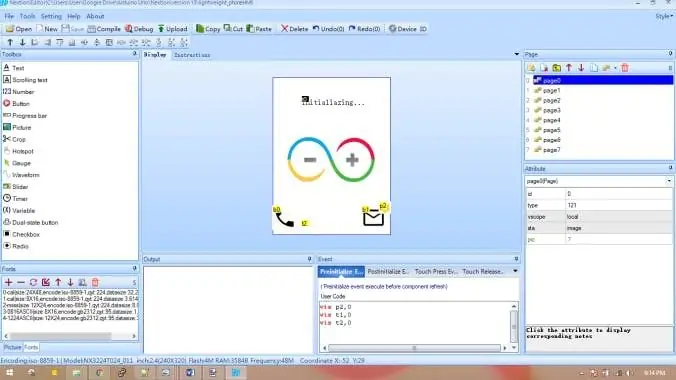
Šajā projektā es izmantoju 8 lapas, lai izveidotu interaktīvu GUI. Lielākā daļa īstenošanai izmantoto ikonu ir brīvi pieejamas Android ikonas, un tās var lejupielādēt no šīs vietnes [https://material.io/resources/icons/?style=baselin…]. Es izmantoju paint.net (atvērtā koda redaktors), lai rediģētu/mainītu visu attēlu izmērus un izveidotu ikonu apgriezto daļu, lai radītu pieskāriena sajūtu, nospiežot tādas sastāvdaļas kā pogas. Pieskaroties komponentiem, tiek iekļauti arī tādi notikumi kā (prese un izlaidums). Ja vēlaties uzzināt vairāk par Nextion instrukciju kopu, varat apmeklēt wiki lapu šeit [https://nextion.tech/instruction-set/]
SKATIET VISUS TĒLUS, lai labāk saprastu.
Nextion displeja programmēšana ir tikpat vienkārša kā abc, bet laikietilpīgs process, jo īpaši, ja tiek ieviestas sarežģītas funkcijas, piemēram, numpad un tastatūras. Tomēr es vēlos pieminēt, ka beigās jums patiešām patiks rezultāti, gala rezultāti ir ārkārtīgi satriecoši.
Soļi:
- Ievietojiet redaktorā. HMI failu.
- Ritiniet uz leju, lai atrastu šīs lapas GitHub krātuves sadaļu. Apkopojiet. HMI failu (tieši zem izvēlnes joslas).
- Atveriet failu> Atvērt būvēšanas mapi> kopējiet.tft failu> ielīmējiet SD kartē. Piezīme: pārliecinieties, vai SD karte ir formatēta FAT32.
- Kad esat nokopējis, ievietojiet SD karti Nextion un pēc tam power_on.
- Pagaidiet, līdz.tft tiek augšupielādēts.
- Izslēdziet Nextion, droši noņemiet SD karti un pēc tam atkal power_on. Voila, Nextion displejā vajadzētu redzēt jaunās saskarnes.
6. darbība: simulācija

Nexiton nodrošina arī ērtu simulatoru, lai labi pārbaudītu/atkļūdotu. HMI failus pirms displeja pievienošanas MCU. “Instrukciju ievades apgabals” ļauj Nextion displejā ievietot komandas, piemēram, mainīt lapu, paslēpt/parādīt attēlu, iespējot/atspējot pogu, iespējot/atspējot/ievietot tekstu un daudz ko citu. No otras puses, “Simulatora atgriešanās dati” sniedz atbildes no pieskāriena notikumiem, kad tiek nospiesti Nextion displeja komponenti, vai pat uz komandām, kas tika aktivizētas Nextion.
7. solis: ieprogrammējiet Arduino:
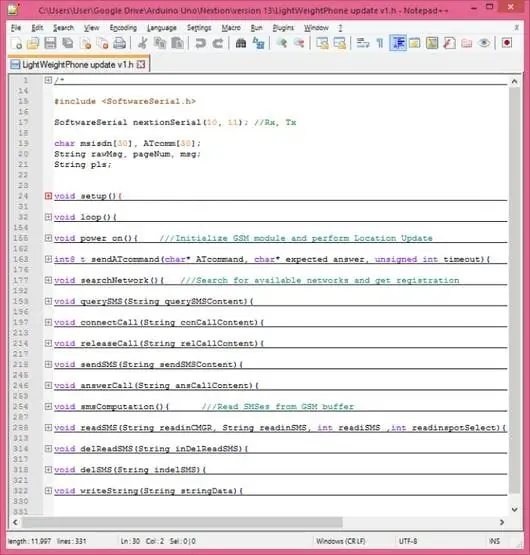
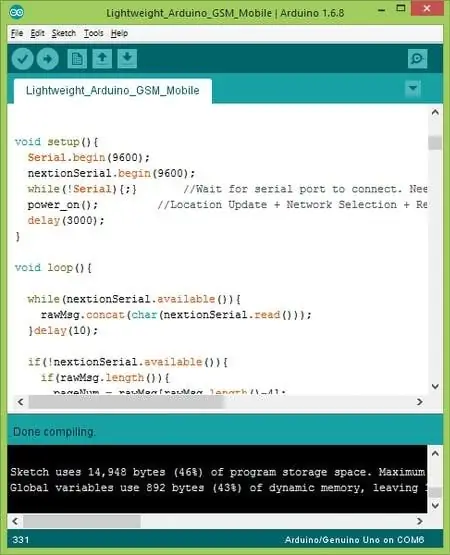
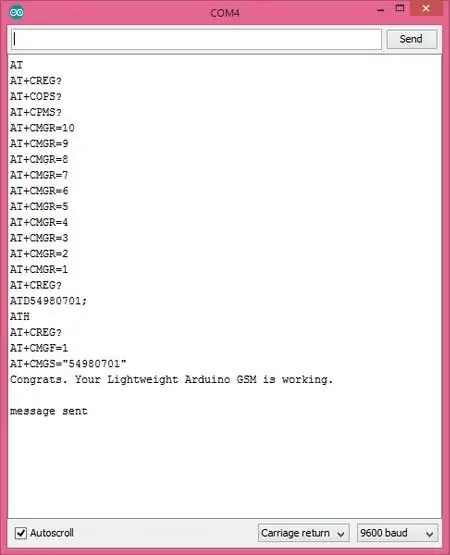
Ardiuno Uno ir visas mobilās sistēmas smadzenes, Arduino darbojas kā vidēja līmeņa ierīce, kas savieno GSM moduli un Nextion displeju.
Šim projektam es neizmantoju nevienu Nextion bibliotēku, jo šķiet grūti saprast un trūkst dokumentācijas, kā arī manas skices netiek apkopotas, izmantojot Nextion bibliotēkas, ceru drīzumā iegūt uzlabojumus. Tāpēc es nolēmu turpināt darbu, neizmantojot bibliotēkas, šķiet, ir grūti, vai ne? Ticiet man, ka tā nav.
Lai iegūtu pilnu kodu, vienkārši ritiniet uz leju, lai atrastu manu šīs lapas GitHub krātuves sadaļu. Kopējiet kodu un ielīmējiet to jaunā skicē Arduino IDE. Saglabājiet to, augšupielādējiet to savā Arduino.
Tas viss attiecas uz programmatūras daļu! Apkopojiet kodu. Ja nav kļūdu, apsveicam, ka jūsu ierīces tagad ir konfigurētas tā, lai automātiski izveidotu savienojumu ar mobilo tīklu, izmantojot GSM moduli. Atveriet sērijas monitoru, jums vajadzētu redzēt AT komandu žurnālus par katru notikumu, kas aktivizēts no Nextion displeja.
8. darbība. Avota kodi:
Pilnu šī projekta kodu varat lejupielādēt no mana GitHub, noklikšķinot uz šī [https://github.com/ssrijantanwar/Lightweight-Arduino-GSM-Mobile]
9. solis: demonstrācija
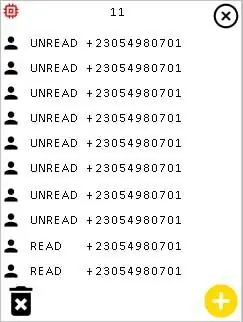

10. darbība: BONUS
Pēc noklusējuma GSM moduļa SMS bufera izmērs ir 20. Diemžēl Nextion displejā nevaram parādīt visas 20 īsziņas uzreiz, iegūstot bufera pārplūdi, sastādot Nextion kodu. Tādējādi esmu ieprogrammējis Nextion displeju tā, lai parādītu tikai 10 īsziņas.
Ja GSM buferī ir 10 vai vairāk īsziņu, Nextion displejā tiks parādīta brīdinājuma ikona par zemu atmiņu, brīdinot izdzēst iepriekšējās īsziņas, lai pakāpeniski apskatītu jauno īsziņu.
Es ceru, ka jums patīk mans ieraksts un ceru, ka šī apmācība palīdzēs jums atrast veidu, kā ieviest savu Arduino GSM mobilo, un jā, lūdzu, dalieties ar visiem saviem jauninājumiem. Izklaidējieties. Priekā. Paldies, ka lasījāt un dalījāties.
Ieteicams:
Retro stila rotācijas ciparnīcas mobilais tālrunis: 4 soļi (ar attēliem)

Retro stila rotācijas ciparnīcas mobilais tālrunis: šo projektu virzīja gan praktiska vajadzība, gan vēlme darīt kaut ko jautru. Mēs, tāpat kā lielākā daļa mūsdienu ģimeņu, pārtraucām īstas " mājas " tālrunis (ar vadu) pirms daudziem gadiem. Tā vietā mums ir papildu SIM karte, kas saistīta ar mūsu " veco " mājas numurs
Pamata mobilais tālrunis, izmantojot STM32F407 atklāšanas komplektu un GSM A6 moduli: 14 soļi (ar attēliem)

Pamata mobilais tālrunis, izmantojot STM32F407 atklāšanas komplektu un GSM A6 moduli: Vai esat kādreiz vēlējies izveidot foršu iegulto projektu ?. Ja jā, kā būtu izveidot vienu no populārākajiem un ikviena iecienītākajiem sīkrīkiem, ti, mobilo tālruni !!!. Šajā pamācībā es jums pastāstīšu, kā izveidot pamata mobilo tālruni, izmantojot STM
Mobilais tālrunis aktivizēts Webasto: 6 soļi

Mobilais tālrunis aktivizēts Webasto: visi manas sievas ģimenē brauc ar VW Passat ar 2 litru dīzeļdegvielu. Viņiem visiem ir Webasto dzinēja sildītāji ziemai. Manai sievai ir vecākais Passat un viņas sildītāja tālvadības pults salūza, tāpēc mēs sākām domāt par apkures aktivizēšanu, izmantojot mobilo tālruni. Viens es
Pārbaudāms mobilais tālrunis: kā lejupielādēt Netflix: 18 soļi

Mobilais tālrunis, kas nav pārbaudāms: kā lejupielādēt Netflix: kā lietot Netflix ierīcē Iphone 6s
Viegls Arduino GSM mobilais tālrunis: 7 soļi (ar attēliem)

Viegls Arduino GSM mobilais tālrunis: Sveiki draugi, šajā pamācībā es jūs iepazīstināšu ar savu vieglo Arduino GSM mobilo tālruni. Viegls mobilais tālrunis spēj nodrošināt šādas nacionālās/starptautiskās funkcijas: zvanīt. Zvanu saņemšana. Sūtīt SMS. Saņemt SMS. Šajā projektā
